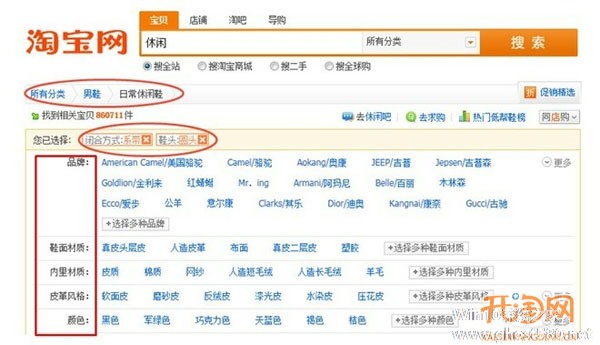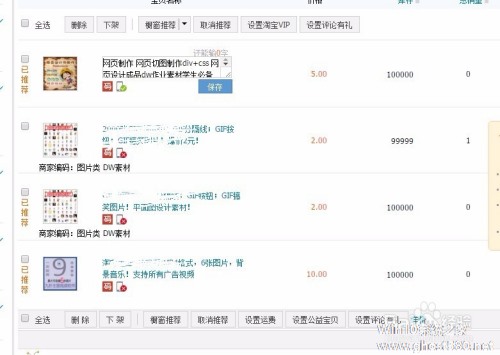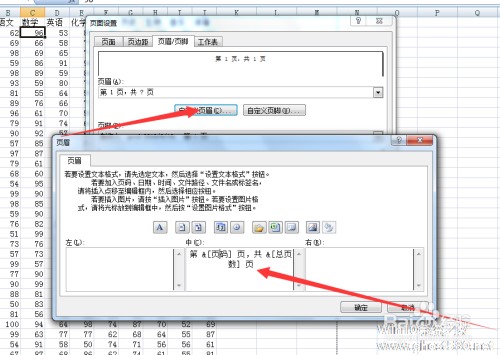-
文件共享怎么设置
- 时间:2024-11-23 02:53:37
大家好,今天Win10系统之家小编给大家分享「文件共享怎么设置」的知识,如果能碰巧解决你现在面临的问题,记得收藏本站或分享给你的好友们哟~,现在开始吧!
中国象棋-教您怎么下象棋系列软件最新版本下载
1.如何设置文档共享

如果将文件或文件夹移动或复制到“共享文档”中,则在您的计算机上拥有用户帐户的任何人都能访问它。
打开 我的文档。
单击要共享的文件或文件夹。
将该文件或文件夹拖动到位于“其它位置”中的“共享文档”。
注意
您可以共享存储在计算机、网络和 Web 上的文件和文件夹。所选择的方法取决于您想要与谁共享文件,以及他们将使用何种计算机来访问这些文件。
当您共享文件或文件夹时,其安全性与未共享时相比将会有所下降。可以访问您的计算机或网络的人可能能够读取、复制或更改共享文件夹中的文件。您应该始终意识到其他人可以访问您共享的文件和文件夹,因此请确保定期监视您的共享文件和文件夹。
要点
如果您的计算机没有加入域,您可以使用“网络安装向导”来自动打开或关闭文件和打印机共享。要启动“网络安装向导”,请依次单击“开始”、“控制面板”、“网络和 Internet 连接”,然后双击“网络安装向导”。
要打开“我的文档”,请单击“开始”,然后单击“我的文档”。
如果连接到网络域,则不可使用“共享文档”、“共享图像”以及“共享音乐”文件夹。
如果要共享的文件或文件夹不在“我的文档”或其子文件夹中,则可以通过“搜索”来查找。 要打开“搜索”,请单击“开始”,然后单击“搜索”。
2.怎么设置共享文件
好,那我再详细的说一遍。
首先,共享只能是针对文件夹或者盘符(例如:C盘,D盘等),不能对某个文件进行共享。换句话说,要么,就共享你电脑里面任何一个文件夹,要么,就共享任何一个盘。当然如果你要全部共享,就得一个一个的操作。
其次,共享有2个办法,已经有网友说得很清楚了。我就不累赘了。
再次,共享的操作,都是一样的,就是在某个文件夹或者盘符上鼠标右击,再弹出的菜单里,点“共享和安全”,然后在弹出来的窗口里进行相关的设置,就可以完成共享了。别人就可以通过局域网查看到你文件夹里面的内容。
而唯一有区别的,就是在弹出来的窗口里会因为设置而有点变化:简单共享和“非简单共享”。而具体的设置是在“控制面板”---“文件夹选项”里的“高级设置”下的“使用简单文件共享”的点选与否。
建议使用简单共享。
然后就可以重复共享的步骤,去共享任何一个你想共享的文件夹或者盘符。附图。
3.怎么设置文件共享!
·WinXP系统网络不能互访七大解决之道(1) 相信很多人都有和笔者一样的经历,由WIN XP构成的网络所有设置和由WIN 2000构成的完全一样,但还是出现了根本不能访问的情况,笔者认为这主要是因为XP的安全设置和2000不一样所导致。针对这个问题笔者在网上查了一些资料,并将各种网上提供的常见解决方法做了相应测试,现在整理介绍给大家,希望能对遇到此问题的网友有所帮助,并请高手继续指点。部分内容摘自网络,请原谅不一一注明出处。
首先,这里不考虑物理联接和其它问题,只谈及策略问题。此外,请安装相应的协议并正确的设置IP地址,同时尽量把计算机设置在一个工作组内且具有相同网段的IP地址。
其次,网上对于出现的问题描述较多,这里不再累述。当共享和访问出现问题时请考虑以下的步骤:
1.检查guest账户是否开启
XP默认情况下不开启guest账户,因此些为了其他人能浏览你的计算机,请启用guest账户。同时,为了安全请为guest设置密码或相应的权限。当然,也可以为每一台机器设置一个用户名和密码以便计算机之间的互相访问。
2.检查是否拒绝Guest用户从网络访问本机
当你开启了guest账户却还是根本不能访问时,请检查设置是否为拒绝guest从网络访问计算机,因为XP默认是不允许guest从网络登录的,所以即使开了guest也一样不能访问。在开启了系统Guest用户的情况下解除对Guest账号的限制,点击“开始→运行”,在“运行”对话框中输入“GPEDIT.MSC”,打开组策略编辑器,依次选择“计算机配置→Windows设置→安全设置→本地策略→用户权利指派”,双击“拒绝从网络访问这台计算机”策略,删除里面的“GUEST”账号。这样其他用户就能够用Guest账号通过网络访问使用Windows XP系统的计算机了。
3.改网络访问模式
XP默认是把从网络登录的所有用户都按来宾账户处理的,因此即使管理员从网络登录也只具有来宾的权限,若遇到不能访问的情况,请尝试更改网络的访问模式。打开组策略编辑器,依次选择“计算机配置→Windows设置→安全设置→本地策略→安全选项”,双击“网络访问:本地账号的共享和安全模式”策略,将默认设置“仅来宾—本地用户以来宾身份验证”,更改为“经典:本地用户以自己的身份验证”。
这样即使不开启guest,你也可以通过输入本地的账户和密码来登录你要访问的计算机,本地的账户和密码为你要访问的计算机内已经的账户和密码。若访问网络时需要账户和密码,可以通过输入你要访问的计算机内已经的账户和密码来登录。
若不对访问模式进行更改,也许你连输入用户名和密码都办不到,//computername/guest为灰色不可用。即使密码为空,在不开启guest的情况下,你也不可能点确定登录。改成经典模式,最低限度可以达到像2000里没有开启guest账户情况时一样,可以输入用户名和密码来登录你要进入的计算机。也许你还会遇到一种特殊的情况,请看接下来的。 ·WinXP系统网络不能互访七大解决之道(2) 4.一个值得注意的问题
我们可能还会遇到另外一个问题,即当用户的口令为空时,即使你做了上述的所有的更改还是不能进行登录,访问还是会被拒绝。这是因为,在系统“安全选项”中有“账户:使用空白密码的本地账户只允许进行控制台登录”策略默认是启用的,根据Windows XP安全策略中拒绝优先的原则,密码为空的用户通过网络访问使用Windows XP的计算机时便会被禁止。我们只要将这个策略停用即可解决问题。在安全选项中,找到“使用空白密码的本地账户只允许进行控制台登录”项,停用就可以,否则即使开了guest并改成经典模式还是不能登录。经过以上的更改基本就可以访问了,你可以尝试选择一种适合你的方法。下面在再补充点其它可能会遇到的问题。
5.网络邻居不能看到计算机
可能经常不能在网络邻居中看到你要访问的计算机,除非你知道计算机的名字或者IP地址,通过搜索或者直接输入//computername或//IP。请按下面的操作解决:启动“计算机浏览器”服务。“计算机浏览器服务”在网络上维护一个计算机更新列表,并将此列表提供给指定为浏览器的计算机。如果停止了此服务,则既不更新也不维护该列表。
137/UDP--NetBIOS名称服务器,网络基本输入/输出系统(NetBIOS)名称服务器(NBNS)协议是TCP/IP上的NetBIOS(NetBT)协议族的一部分,它在基于NetBIOS名称访问的网络上提供主机名和地址映射方法。
138/UDP--NetBIOS数据报,NetBIOS数据报是TCP/IP上的NetBIOS(NetBT)协议族的一部分,它用于网络登录和浏览。
139/TCP--NetBIOS会话服务,NetBIOS会话服务是TCP/IP上的NetBIOS(NetBT)协议族的一部分,它用于服务器消息块(SMB)、文件共享和打印。请设置防火墙开启相应的端口。一般只要在防火墙中允许文件夹和打印机共享服务就可以了。
6.关于共享模式
对共享XP默认只给予来宾权限或选择允许用户更改“我的文件”。Windows 2000操作系统中用户在设置文件夹的共享属性时操作非常简便,只需用鼠标右击该文件夹并选择属性,就可以看到共享设置标签。而在Windows XP系统设置文件夹共享时则比较复杂,用户无法通过上述操作看到共享设置标签。具体的修改方法如下:打开“我的电脑”中的“工具”,选择“文件夹属性”,调出“查看”标签,在“高级设置”部分滚动至最底部将“简单文件共享(推荐)”前面的选择取消,另外如果选项栏里还有“Mickey Mouse”项也将其选择取消。这样修改后用户就可以象使用Windows 2000一样对文件夹属性进行方便修改了。
·WinXP系统网络不能互访七大解决之道(3) 7.关于用网络邻居访问不响应或者反应慢的问题
在WinXP和Win2000中浏览网上邻居时系统默认会延迟30秒,Windows将使用这段时间去搜寻远程计算机是否有指定的计划任务(甚至有可能到Internet中搜寻)。如果搜寻时网络时没有反应便会陷入无限制的等待,那么10多分钟的延迟甚至报错就不足为奇了。下面是具体的解决方法。
A.关掉WinXP的计划任务服务(Task Scheduler)
可以到“控制面板/管理工具/服务”中打开“Task Scheduler”的属性对话框,单击“停止”按钮停止该项服务,再将启动类型设为“手动”,这样下次启动时便不会自动启动该项服务了。
B.删除注册表中的两个子键
到注册表中找到主键
删除下面的两个子健::
和。
其中,第一个子健决定网上邻居是否要搜索网上的打印机(甚至要到Internet中去搜寻),如果网络中没有共享的打印机便可删除此键。第二个子健则决定是否需要查找指定的计划任务,这是网上邻居很慢的罪魁祸首,必须将此子健删除。
9.关闭防火墙
总结
不能访问主要是由于XP默认不开启guest,而且即使开了guest,XP默认是不允许guest从网络访问计算机的。还有就是那个值得注意的问题。相信一些不考虑安全的地方或是电脑公司给人做系统密码都是空的,但这样是不允许登录的。只要试过以上的方法,相信是不会再有问题
4.如何设置共享文件夹
可以通过windows自带的用户设置来设置共享文件夹不同访问用户的权限,具体操作如下:
1、右键点击计算机,在弹出的菜单中选中管理;
2、在服务器管理器中依次点击【配置】、【本地用户和组】;
3、选中【用户】,然后在右侧窗口空白处点击右键选中新用户;
4、按照提示录入用户信息,把用户下次登录时须更改密码勾选去掉,最后点击创建完成用户创建;
5、然后找到目标共享文件,选中并点击鼠标右键,在弹出的菜单中选中【属性】;
6、在属性菜单上方点击【安全】选项卡;
7、在【安全】选项卡对话框中部找到并点击【编辑】;
8、在弹出的对话框中部找到并点击【添加】;
9、在选择用户或组窗口中左下角找到并点击【高级】;
10、在新弹出的对话框中点击【立刻查找】,然后在搜索结果中找到并选中刚刚新建的用户,最后点击【确定】;
11、在选择用户或组对话框中再次点击【确定】;
12、在组或用户名中选中所设定的网络用户,然后在其下方的权限中只勾选允许【读取】权限,其他权限均不选取,最后依次点击【确定】完成设置即可。
5.文件共享怎么设置?
1、确保这几台计算机IP地址在同一网段。
2、在办公室主任的计算机P1上新建一个文件夹,最好该文件夹所在的盘符尽可能的要大。
3、将该文件夹设置为共享:右击鼠标,选择共享和安全,在“网络共享和安全”选项中勾选“在网络上共享这个文件夹”和“允许用户更改我的文件”。
4、在其他计算机,如P2,开始——运行中输入P1的IP地址,即可发现共享的文件夹或文件,在局域网内的任何一台计算机上均可访问这个文件夹。
补充说明:P1计算机还需进行以下设置,否则其他计算机可能没有权限查看其内容。
1)位于计算机管理-本地用户和组-用户中的guest的开启。2)位于控制面板中的用户帐户中的来宾帐户开启机制。 3)位于我的电脑-控制面板-管理工具-安全设置-本地安全策略-用户权利指派 中的“拒绝从网络本地登陆”。
或者:
1、在同一ip段下,在运行中输入net start server
2、点击桌面上任意一个文件夹,右键》共享》特定用户》确定共享》然后出来一个字符段》让共享的那方在运行命令中键入字符串》即可共享你桌面上的任意文件
6.局域网文件共享怎么设置
操作步骤:
1.打开文件共享:“启用网络发现”“启用文件和打印机共享”“关闭密码保护的共享”
打开“控制面板”—“网络和Internet”—“网络和共享中心”—左侧“更改高级共享设置”—找到“当前配置文件”—“启用网络发现”,“启用文件和打印机共享”—“所有网络”—“密码保护的共享”—“关闭密码保护的共享”—“保存更改”。
2.设置共享文件夹。
对我们需要向其他电脑共享的文件夹点右键—属性—选择“共享”标签—单击“共享(S)...”—选择“Everyone”账户—点击“添加”—点击“共享”—点击“完成(D)”—点击“关闭”。
3.在其他电脑上访问到共享文件夹。
其他电脑访问共享文件夹的主机通常有两种方式:A.通过主机计算机名访问。B.通过主机IP地址访问。
常见的访问方法:打开“我的电脑”—点击左侧“网络”—通过主机计算机名找到主机—双击打开(有时候会提示我们输入用户名密码,用户名:guest,密码为空)—我们就可以看到共享的文件夹了。—看到共享文件夹我们可以对文件夹点右键—映射网络驱动器或者创建快捷方式方便以后访问。
我们也可以通过一下两种方法访问主机:
A.在资源管理器(我的电脑)的地址栏输入:主机计算机名,回车。
B.在资源管理器(我的电脑)的地址栏输入:主机IP地址,回车。
以上就是关于「文件共享怎么设置」的全部内容,本文讲解到这里啦,希望对大家有所帮助。如果你还想了解更多这方面的信息,记得收藏关注本站~
『文★章②来自Win10系统之家wWw.gHOSt580.net,转载请联系!』
相关文章
-
 1.如何设置文档共享共享计算机上的文件和文件夹如果将文件或文件夹移动或复制到“共享文档”中,则在您的计算机上拥有用户帐户的任何人都能访问它。打开我的文档。单击要共享的文件或文件夹。将该文件或文件夹拖动到位于“...
1.如何设置文档共享共享计算机上的文件和文件夹如果将文件或文件夹移动或复制到“共享文档”中,则在您的计算机上拥有用户帐户的任何人都能访问它。打开我的文档。单击要共享的文件或文件夹。将该文件或文件夹拖动到位于“... -
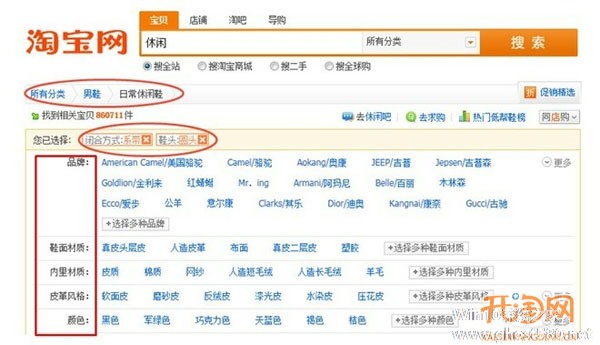 1.淘宝的关键词在哪里设置啊?淘宝关键词在你的宝贝名称里面。如果你设置的关键词与买家所输入的一致,那么你的宝贝就可以出现在买家的搜索结果中。搜索店内宝贝和在淘宝首页搜索时一样的,都是搜索在你的宝贝名称中搜包...
1.淘宝的关键词在哪里设置啊?淘宝关键词在你的宝贝名称里面。如果你设置的关键词与买家所输入的一致,那么你的宝贝就可以出现在买家的搜索结果中。搜索店内宝贝和在淘宝首页搜索时一样的,都是搜索在你的宝贝名称中搜包... -
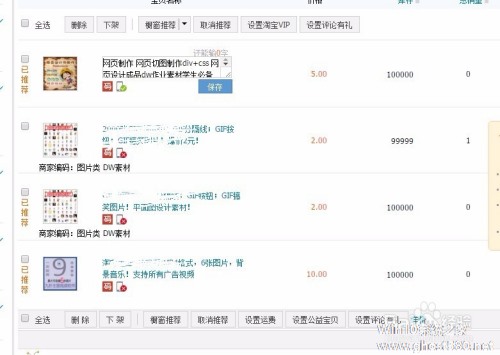 1.淘宝宝贝标题禁用哪些关键词为了你的店铺避免被淘宝禁言,最好要看看哪些是淘宝标题禁用关键词,以免被降权处罚。关于标题禁用的关键字,统计了以下几点,跟大家一起学习(以下内容无法得到官方的证实,淘宝只会告诉你有...
1.淘宝宝贝标题禁用哪些关键词为了你的店铺避免被淘宝禁言,最好要看看哪些是淘宝标题禁用关键词,以免被降权处罚。关于标题禁用的关键字,统计了以下几点,跟大家一起学习(以下内容无法得到官方的证实,淘宝只会告诉你有... -
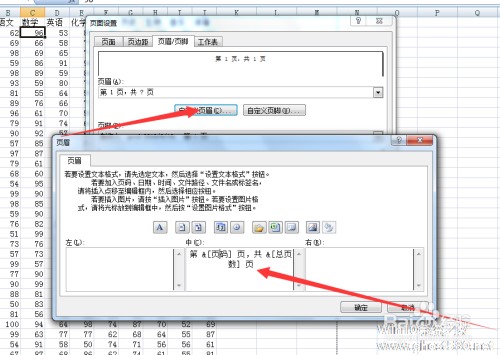 1.怎么设置页眉页脚?同一篇Word文档设置多个不同的页眉页脚如果在Word文档中创建了页眉、页脚,那么在默认情况下,一篇文章从头到尾的页眉页脚都是一样的。但有时,我们还需要根据不同的章节内容而设定不同的页眉页脚。有...
1.怎么设置页眉页脚?同一篇Word文档设置多个不同的页眉页脚如果在Word文档中创建了页眉、页脚,那么在默认情况下,一篇文章从头到尾的页眉页脚都是一样的。但有时,我们还需要根据不同的章节内容而设定不同的页眉页脚。有...